Tarafından yönetici
Google chrome yeni şifre dışa aktarma / içe aktarma özelliği, basit bir CSV dosyası aracılığıyla şifreyi dışa ve içe aktarmanıza olanak tanır. Bu özellik oldukça kullanışlı olabilir. Şu anda, bu krom parola içe ve dışa aktarma özelliğini kullanmak için, krom bayrak ayarlarınızda etkinleştirilmelidir. İşte nasıl yapılacağı.
Chrome şifre Dışa Aktarma / İçe Aktarma özelliği nasıl kullanılır?
#1. git chrome://bayraklar chrome tarayıcınızda.
#2. Şimdi aşağı kaydırın ve bulun Şifre alma ve verme.
#3. Şimdi, açılır menüden etkin'i seçin. Chrome'un şifre alma ve verme özelliğiniz artık etkinleştirildi.
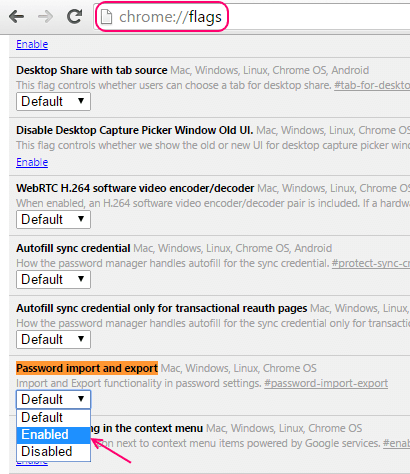
#4. Şimdi, git chrome://ayarlar/şifreler.
chrome'un geçmişte şifreleri hatırlamasına izin verdiğiniz web sitelerinden kayıtlı şifreler listesinin hemen altında dışa aktarma ve içe aktarma düğmelerinizi göreceksiniz.
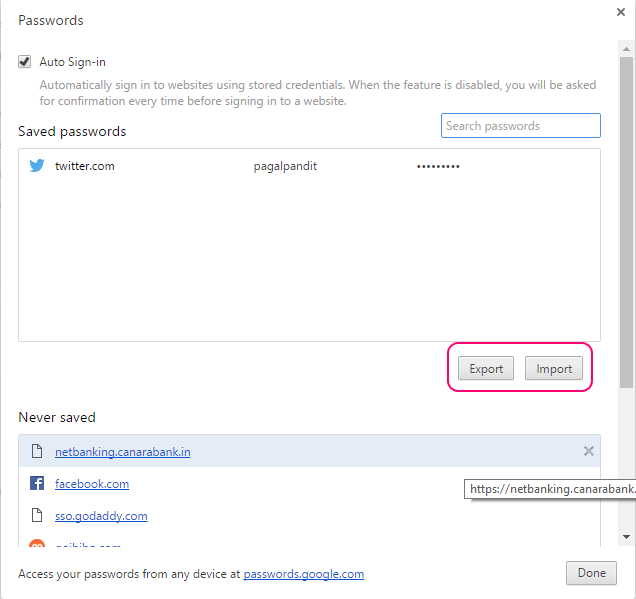
#5. İhracata tıklamanız yeterli. Dışa aktarmanın kimliğini doğrulamak için İşletim sistemi oturum açma parolası gerekli olacaktır.
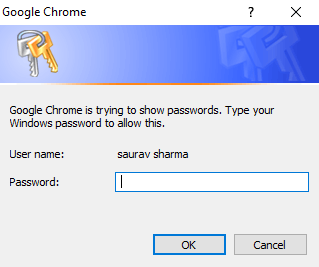
ve şifre CSV formatında dışa aktarılacaktır. İlgili URL'lerin şifre listesini ve kullanıcı adını kolayca açıp görebilirsiniz.
CSV dosyası, aşağıdaki sırayla verilen bilgileri içerecektir.
ad, url, kullanıcı adı, şifre
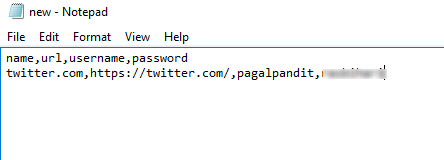
#6 Bilgileri her zaman bu sırayla girebilir ve başka herhangi bir cihaza aktarabilir ve kayıtlı şifreleri chrome'da kullanmaya başlayabilirsiniz.

